笔记本电脑怎么搜不到家里的无线网络 为什么笔记本电脑无法搜索到无线网络(Wifi)
更新时间:2023-10-07 13:47:22作者:jiang
笔记本电脑怎么搜不到家里的无线网络,现代生活中,无线网络已经成为我们日常生活中不可或缺的一部分,然而有时我们会遇到这样的问题:为什么我们的笔记本电脑无法搜索到家里的无线网络?这个问题困扰着许多人,影响了我们正常的上网体验,有人可能会认为是网络出现了问题,但实际上笔记本电脑无法搜索到无线网络的原因可能有很多。在本文中我们将探讨一些可能的原因,并提供一些解决方案,帮助您解决这个问题。
操作方法:
1.右键点击【此电脑】,选择【管理】,如图所示。
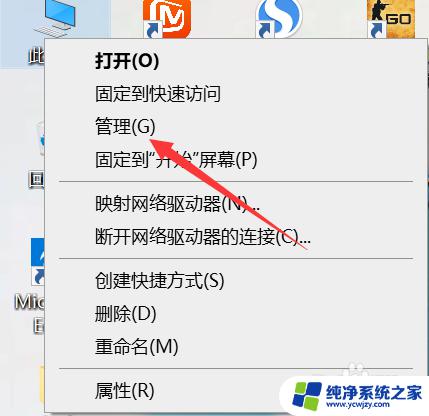
2.打开【设备管理器】,如图所示。
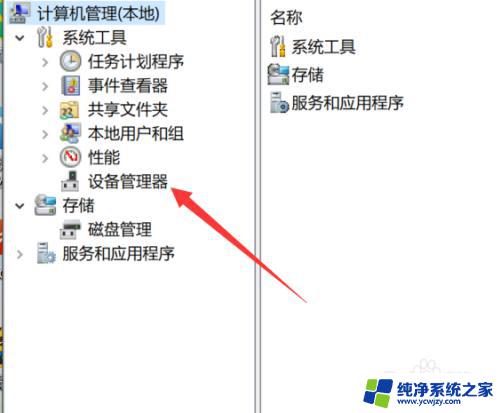
3.点击【网络适配器】,如图所示。
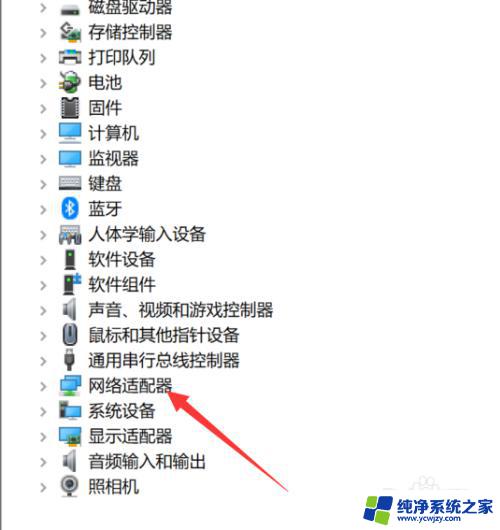
4.查找是否有【Wireless】,也就是是否有【无线网卡】。如图所示。
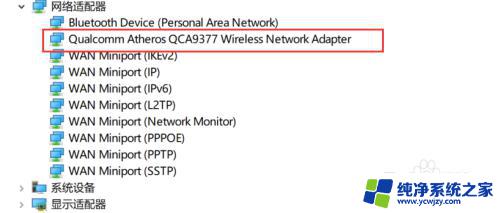
5.打开【设置】,如图所示。
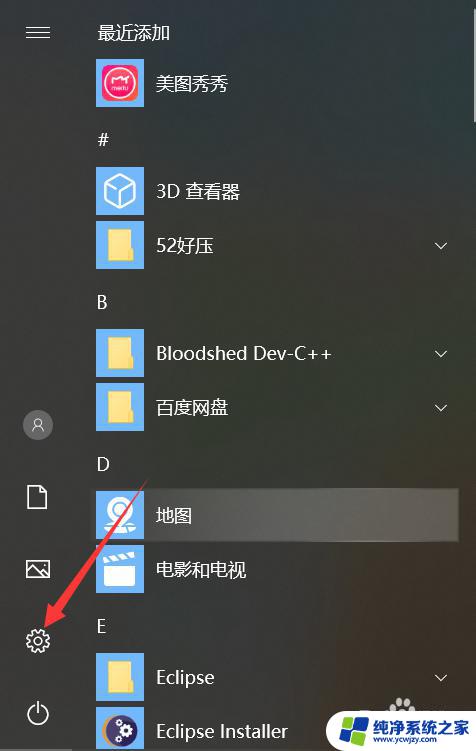
6.点击【网络与Internet】,如图所示。
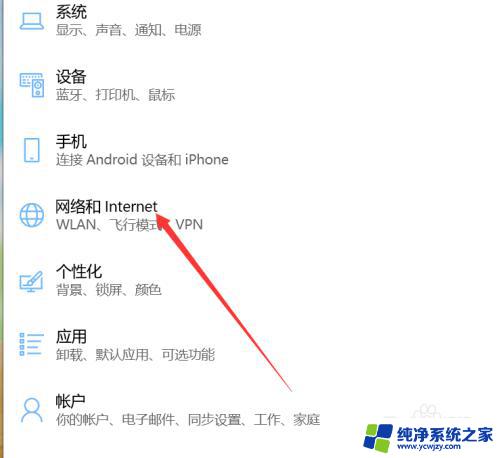
7.点击【更改适配器选项】,如图所示。
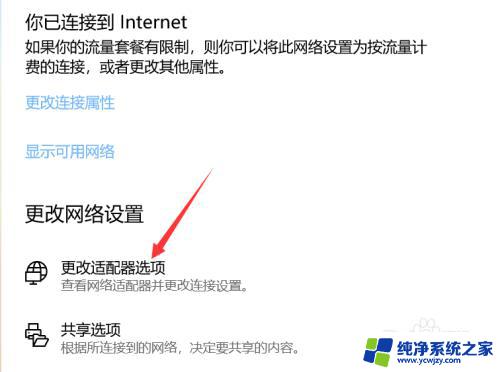
8.右键点击【WLAN】,选择【启用】
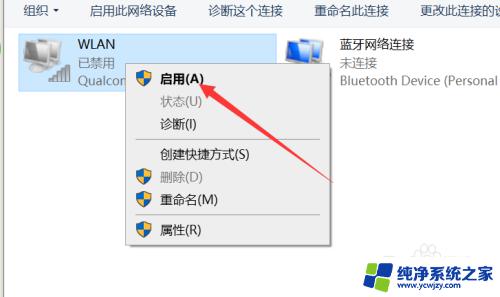
以上就是笔记本电脑无法搜索家中无线网络的解决方法,用户可以按照小编提供的方法来解决问题,希望这些方法对大家有所帮助。
笔记本电脑怎么搜不到家里的无线网络 为什么笔记本电脑无法搜索到无线网络(Wifi)相关教程
- 笔记本搜不到家里的wifi怎么办 笔记本电脑无法搜索到家中无线WiFi的解决方法
- 笔记本显示找不到wifi网络 笔记本电脑无法搜索到家中的无线wifi怎么解决
- wifi笔记本搜索不到 笔记本电脑无法搜索到家里的无线wifi怎么办
- 联想笔记本电脑找不到无线网络连接 笔记本无法搜索到wifi是什么故障
- 电脑上搜不到自己家的wifi 为什么笔记本电脑无法搜索到我家的无线wifi
- 为什么电脑收不到wifi 电脑无法搜索到无线网络的解决方法
- 电脑突然搜索不到无线网络怎么办 wifi信号搜索不到怎么办笔记本电脑解决方案
- 笔记本连不到自己家的wifi 笔记本电脑无法搜索到家中的无线WiFi怎么办
- 电脑一个wifi都搜不到怎么回事 笔记本电脑无法搜索到家中的无线wifi怎么办
- 笔记本电脑发现不了无线网络信号 无线网络搜索不到怎么处理
- 如何删除桌面上的小艺建议
- 为什么连接不上airpods
- 小米平板怎么连接电容笔
- 如何看电脑是百兆网卡还是千兆网卡
- 省电模式关闭
- 电脑右下角字体图标不见了
电脑教程推荐
win10系统推荐